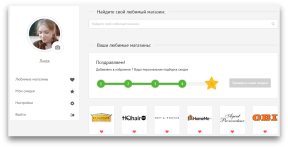Sådan rettes CPU-blæserfejl, når du starter din computer
Uddannelsesprogram Af Teknologi / / December 28, 2020
En sort skærm med en uforståelig indskrift i stedet for det sædvanlige Windows-vindue er skræmmende, men problemet løses ganske enkelt.
Hvad betyder CPU-blæserfejl?
Den fulde beskrivelse af et sådant problem ser ud CPU-blæserfejl! Tryk på F1 for at genoptage eller CPU-blæserfejl! Tryk på F1 for at køre SETUP. Som du måske gætter ud fra navnet, rapporterer computerens selvdiagnosesystem en CPU-køleventilatorfejl og beder dig om at fortsætte eller køre indstillingerne.
Dybest set kan du trykke på F1-tasten for at starte systemet og arbejde normalt. Men du skal kun gøre dette, hvis du er sikker på, at alt er i orden med køling, og der ikke er nogen risiko for overophedning af processoren.
Hvad forårsager CPU-blæserfejl
Før og mens computeren kører, overvåger BIOS spænding og andre hardwareparametre, herunder blæserhastighed. Effektiviteten af sidstnævnte bestemmes af deres hastighed.
Fejl CPU-blæserfejl! vises, når systemet registrerer lave blæserhastigheder eller deres fuldstændige fravær. Uden aktiv køling CPU overophedes hurtigt, så brugeren advares om det.
Sådan rettes CPU Fan-fejl
1. Sørg for, at blæseren drejer rundt
Kig ind i systemenheden, eller bedre, fjern forsigtigt sidedækslet på venstre side og kontroller, at processorblæseren drejer.
Hvis køleren ikke snurrer, forstyrrer noget sandsynligvis det. Ofte er knivernes rotation blokeret af ledninger, der hænger fra strømforsyningen eller en stor ophobning af støv.
Løsningen er enkel og ligetil: at binde kablerne med plastbånd og støv - fjern trykluft og en børste. Hvis ventilatoren er meget snavset, kan det være nødvendigt at fjerne den ved at skrue skruerne af eller skrue clipsene af. Alt dette skal selvfølgelig gøres, når computeren er slukket.
2. Kontroller, om forbindelsen er korrekt
Hvis ventilatoren er ren og let drejer i hånden, men ikke drejer, mens pc'en kører, er den sandsynligvis ikke tilsluttet korrekt til stikket på bundkortet.
Stikket har en speciel nøgle, der forhindrer, at den sættes forkert i det tilsigtede sted. Og alligevel, på grund af uvidenhed eller uopmærksomhed, kan dette gøres. Især hvis du tilslutter en blæser med tre ledninger.
Nogle gange bliver brugere forvirrede og forbinder køler til det forkerte stik. Der er flere af dem på tavlen, og processorblæseren skal være tilsluttet den, der er angivet som CPU_FAN. Det er let at forveksle det med en nærliggende CHA_FANhvilket faktisk er til en sagsafkøler.
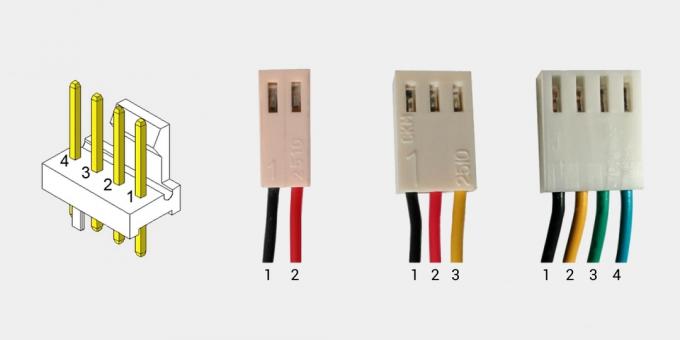
I begge tilfælde skal du bare sætte stikket i det rigtige stik, så rillerne på stikkene passer. Næste gang du tænder det, fungerer alt som det skal.
3. Forøg blæserhastigheden
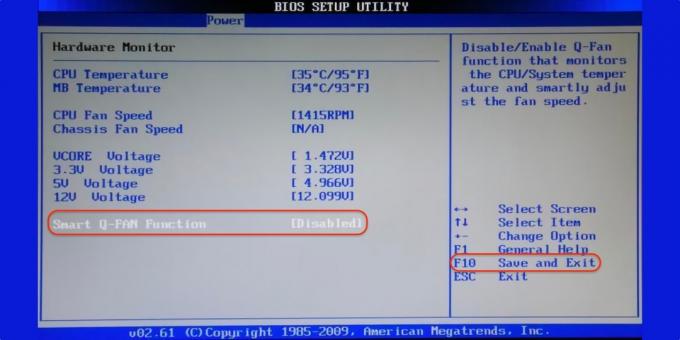
I BIOS-indstillinger du kan ændre kølerens rotationshastighed. Og fejlen CPU-blæserfejl! vises ofte, hvis RPM er indstillet for lavt. Systemet antager simpelthen, at blæseren ikke roterer.
Hvis du har ændret disse indstillinger, skal du slukke for Smart Q-FAN-hastighedsstyringsfunktionen og trykke på F10 for at gemme. Du kan også vælge den hastighed, hvormed fejlen ikke vises. Til dette er det nødvendigt gradvist at øge hastigheden, gemme parametrene og genstarte til verifikation.
4. Udskift blæseren

I meget sjældne tilfælde kan manglen på rotation skyldes en nedbrydning af selve kølerne. Du kan kontrollere dens ydeevne ved at tilslutte en spænding fra 5 til 12 volt til stikket. Mest praktisk at bruge batteri "Crown" eller fire AA-elementer forbundet i serie.
For at gøre dette er batteriets "minus" tilsluttet til stikben nummer 1 (sort ledning), og "plus" er forbundet til pin nummer 2 (rød eller gul ledning). Hvis ventilatoren ikke tændes, skal du udskifte den med en ny.
5. Deaktiver RPM-sporing
Hvis køleren er tilsluttet et andet stik på bundkortet, eller hvis du bevidst reducerer hastigheden for at for at opnå lydløs drift - du kan deaktivere rotationsstyringsfunktionen og følgelig slippe af med irriterende fejl. Det er kun værd at gøre dette, hvis du forstår risikoen for overophedning eller separat regulerer temperaturen ved hjælp af ekstra software som f.eks SpeedFan.

For at gøre dette skal du finde indstillingen CPU FAN Fail Warning i BIOS og deaktivere den ved at indstille værdien til Disabled eller Ignored og derefter gemme indstillingerne og genstarte en computer. På nogle bundkort kan det kaldes CPU FAN Speed eller lidt anderledes, men omtrent det samme i betydningen.
Læs også🖥💽🔧
- Sådan nulstilles BIOS og genoplivning af din computer
- Hvad skal jeg gøre, hvis din computers USB-porte ikke fungerer
- Hvad skal jeg gøre, hvis internettet går tabt i Windows
- Hvad skal jeg gøre, hvis din Windows-computer bliver langsommere
- Sådan gendannes en harddisk